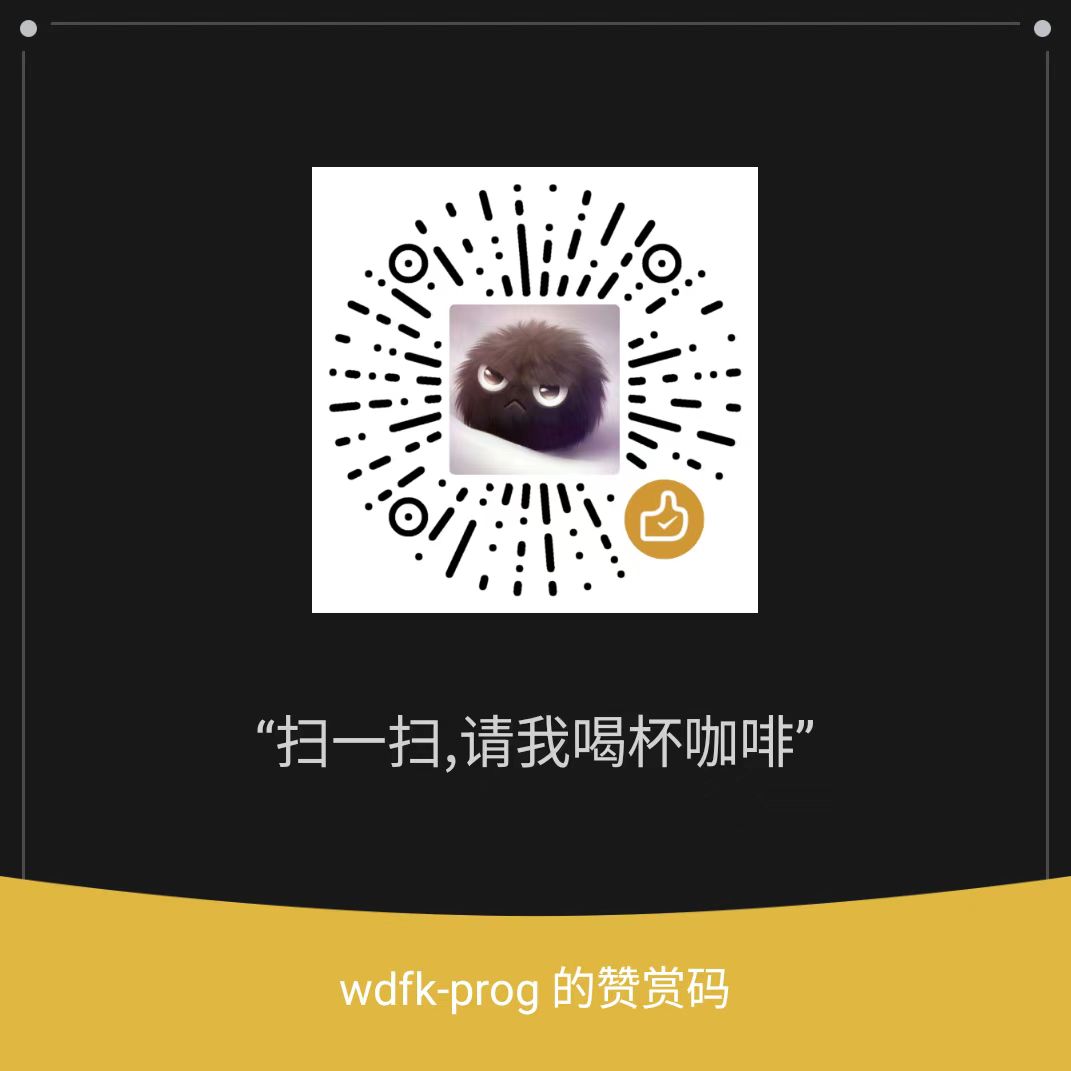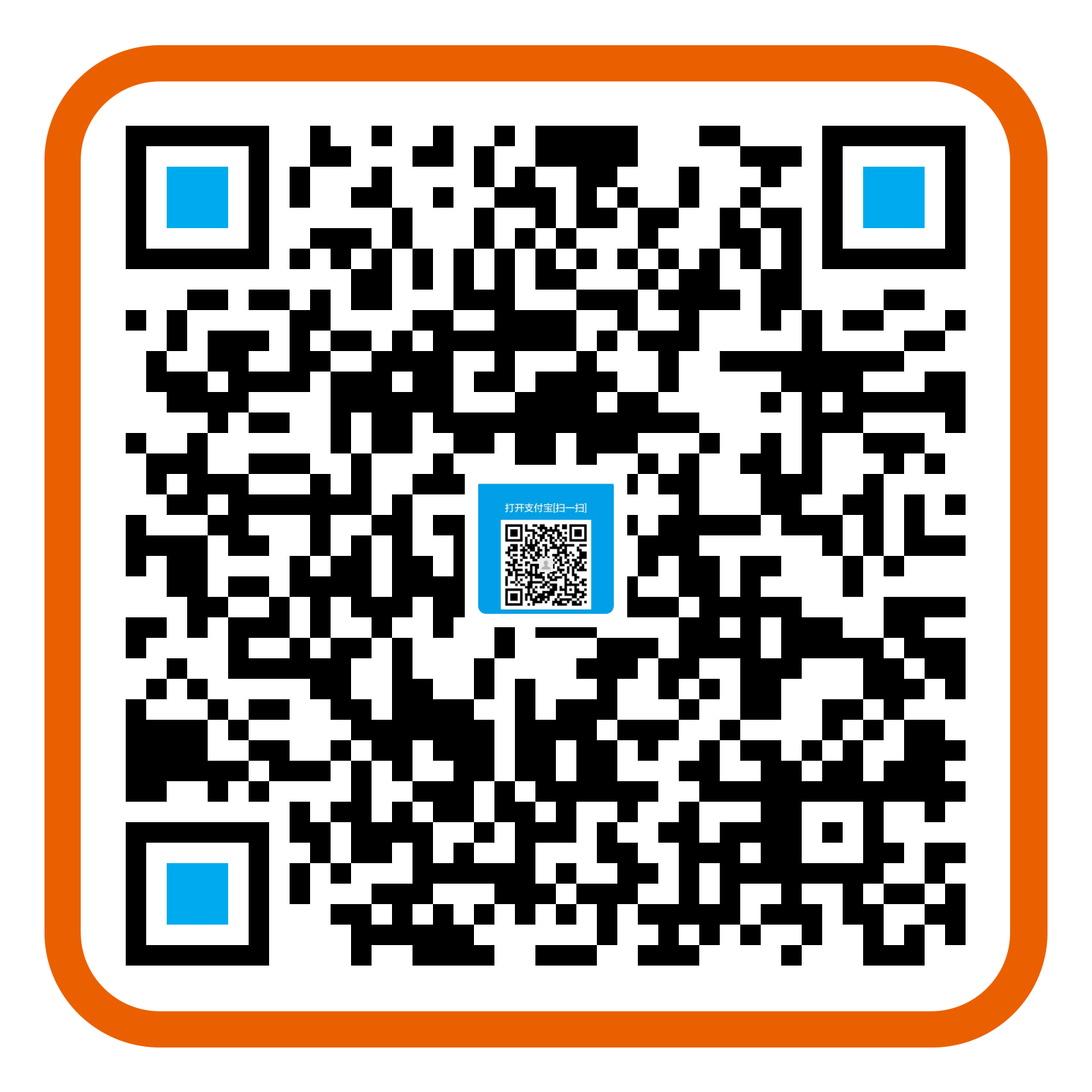@[toc]
一、问题的“灵异”现象:一切正常,直到最后一秒
您是否也遇到了这个令人抓狂的“灵异事件”?您正在使用功能强大的PotPlayer(例如最新的202509版本)的视频采集功能(快捷键Alt+C),一切都完美无瑕:
- 采集设备(摄像头、采集卡)的画面实时、流畅地显示在预览窗口中。
- 您点击“开始”按钮,录制过程看起来一切正常,没有掉帧、没有卡顿。
- 您心满意足地完成了录制,点击了“停止”按钮……
然后,“砰”!PotPlayer程序瞬间崩溃,窗口消失,甚至可能弹出“程序已停止工作”的错误提示。
更糟糕的是,当您去指定的保存文件夹查看时,可能会发现视频文件要么不存在,要么大小为0字节,或者是一个不完整的、无法播放的文件。您的所有录制成果,都在这最后一秒的崩溃中化为乌有。
1 | graph TD |
图1:崩溃问题的发生流程
二、排查的“兔子洞”:为何这些尝试都无效?
面对程序崩溃,我们的第一反应通常是检查以下几个方面,但对于这个特定的Bug,这些常规排查思路都会把你引入“死胡同”:
检查视频/音频编码器?
- 思路:“是不是H.264编码器有问题?我换成MPEG-4试试。”
- 为何无效:录制过程本身是正常的,这说明编码器在实时处理数据流时并没有问题。问题出在结束并保存文件的环节。
更新显卡驱动或更换渲染器?
- 思路:“可能是图形渲染的兼容性问题,我更新一下驱动,或者把视频渲染器从EVR换成VMR9。”
- 为何无效:同上,既然预览和录制过程都正常,说明渲染链路是通畅的。崩溃发生在渲染任务结束之后。
检查保存路径的权限?
- 思路:“会不会是我没有权限写入
D:\Videos这个文件夹?” - 为何无效:如果是权限问题,通常在点击“开始”录制时就会报错,因为它无法创建文件。而现在的情况是文件可以被创建,但在最后一步写入元数据或关闭文件句柄时出错了。
- 思路:“会不会是我没有权限写入
三、揭晓谜底:一个出乎意料的“罪魁祸首”
在排除了所有复杂的软硬件兼容性问题后,这个崩溃的根本原因,既不在于编码,也不在于驱动,而在于一个极其基础、常常被我们忽略的设置:
PotPlayer的安装路径。
根本原因:在某些新版本(如202509)中,PotPlayer的采集功能在执行“停止并保存”这一步骤时,可能存在一个Bug。该Bug导致程序在非默认C盘路径下安装时,无法正确地找到某个依赖库、写入配置文件或关闭文件流,从而引发崩溃。
- 默认路径(通常正常):
C:\Program Files\DAUM\PotPlayer\ - 自定义路径(可能触发Bug):
D:\MyPrograms\PotPlayer\
四、终极解决方案:回归默认,卸载重装
解决这个问题的唯一有效方法,就是将PotPlayer完全卸载,然后重新安装到其默认的C盘路径下。
步骤 1:备份您的PotPlayer配置(强烈推荐)
在卸载之前,为了避免丢失您精心调校的各种设置(如快捷键、皮肤、解码器配置等),请务必先备份。
- 打开PotPlayer,按下
F5键进入“参数选项”窗口。 - 点击左下角的“导出当前配置”按钮,将您的设置保存为一个
.reg文件。
[图片:PotPlayer参数选项窗口,高亮显示左下角的“导出当前配置”按钮]
图2:备份您的个性化设置
步骤 2:彻底卸载PotPlayer
- 按下
Win + I打开Windows设置,进入“应用” -> “已安装的应用”(或“应用和功能”)。 - 在应用列表中找到PotPlayer,点击旁边的“…”菜单,选择“卸载”。
- 按照卸载向导的提示,完成卸载过程。最好选择删除所有个人设置的选项,以确保彻底清理。
[图片:Windows“已安装的应用”列表,高亮显示PotPlayer及其“卸载”选项]
图3:从系统中彻底卸载PotPlayer
步骤 3:重新安装至默认路径(关键步骤)
- 从PotPlayer官方网站下载最新的安装程序。
- 运行安装程序。当进行到“选择安装位置”这一步时,请不要做任何修改! 接受它默认提供的路径(通常在
C:\Program Files\...下)。
[图片:PotPlayer安装向导的路径选择界面,显示并高亮了默认的C盘安装路径]
图4:关键步骤——接受默认安装路径,不要修改
- 继续完成安装。
步骤 4:恢复配置并验证
- 安装完成后,双击您在步骤1中备份的
.reg文件,将您的个人配置恢复回来。 - 重新打开PotPlayer,启动视频采集功能,进行一次简短的录制测试。
- 点击“停止”。
此时,您会发现PotPlayer不再崩溃,并且视频文件被成功、完整地保存了下来!
五、总结
软件开发是一个复杂的过程,有时一些看似无关紧要的改动(如自定义安装路径)会意外地触发潜藏的Bug。对于PotPlayer新版本在采集结束后崩溃的问题,其解决方案虽然简单——回归默认安装路径——但其排查过程却极具迷惑性。
如果您也遇到了同样的问题,不必再浪费时间折腾编码器和驱动了。遵循本文的卸载重装指南,让您的PotPlayer采集功能回归稳定,继续享受这款强大播放器带来的便利吧!